Ptero와 Stego에서는 다양한 방식으로 입력 데이터를 정의하고 관리할 수 있습니다. 시나리오 실행 시 필요한 데이터를 구성할 수 있습니다.
데이터 유형별 활용 가이드 #
- System Variables: 시스템이 제공하는 디바이스 정보입니다. 시나리오에서 현재 디바이스나 환경 정보가 필요할 때 사용할 수 있습니다.
- User Variables: 사용자가 정하는 값입니다. 이름, 전화번호처럼 시나리오에서 여러 번 사용하는 값을 미리 설정할 때 사용할 수 있습니다.
- Data Set: CSV 파일로 여러 User Variable을 한 번에 테스트할 때 사용합니다. 다양한 계정으로 로그인 테스트할 때 사용할 수 있습니다.
- Credential Info: 자율탐색 테스트에서 로그인 처리에 필요한 계정 정보를 설정할 때 사용할 수 있습니다.
User Variables 적용 우선순위 #
같은 Key를 여러 위치에서 정의한 경우, 다음 우선순위에 따라 적용됩니다:
- Data Set (CSV 파일)
- Ptero에서 설정한 User Variables
- Stego에서 설정한 User Variables
우선순위 적용 예시
Email Key에 대해 세 위치에서 값을 설정한 경우:
- Data Set:
dataset@example.com - Ptero User Variables:
ptero@example.com - Stego User Variables:
stego@example.com
우선순위 적용 결과
| Data Set | Ptero User Variables | Stego User Variables | 적용값 |
| O | O | O | dataset@example.com |
| X | O | O | ptero@example.com |
| X | X | O | stego@example.com |
시나리오 작성 단계에서는 Stego에서 기본값을 설정하고, 테스트 실행 시에는 Ptero에서 값을 변경해 테스트를 진행할 수 있습니다.
User Variables #
시나리오에서 반복적으로 사용할 값을 정의하고 재사용할 수 있습니다. 사용자 이름, 전화번호, 나이와 같은 데이터를 전체 시나리오에서 일관되게 사용할 수 있습니다.
- Key: User Variable의 이름 (예:
email) - Value: User Variable의 값 (예:
john.doe@example.com) - User Variable 사용 시
${email}로 사용할 수 있습니다.
설정 위치
#
- Stego: Scenario Settings > User Variables
- Ptero: Test Suite 설정 > User Variables
같은 Key가 두 곳에 있으면 Ptero에서 설정한 값이 우선됩니다.
Stego에서 User Variables 설정 #
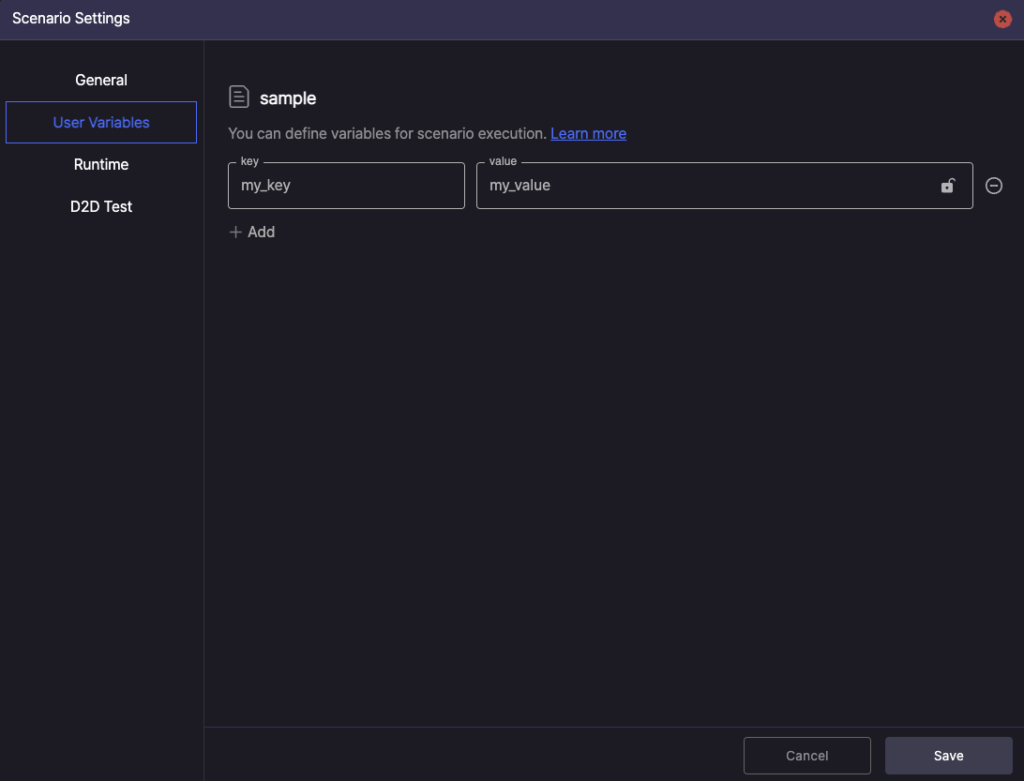
- Key: User Variable의 이름 입력
- Value: 사용할 값 입력
- + Add Data: 새로운 User Variable 추가
 : 비밀번호와 같은 민감한 데이터를 암호화할 수 있습니다. 암호화한 값은 ****로 표시됩니다.
: 비밀번호와 같은 민감한 데이터를 암호화할 수 있습니다. 암호화한 값은 ****로 표시됩니다.
- 암호화 후 해제 시 값이 삭제되므로 새로 입력해야 합니다.
 : User Variable을 삭제합니다.
: User Variable을 삭제합니다.
자세한 내용은 Stego 사용 가이드 > 6.2. 시나리오 설정에서 확인할 수 있습니다.
Ptero에서 User Variables 설정 #
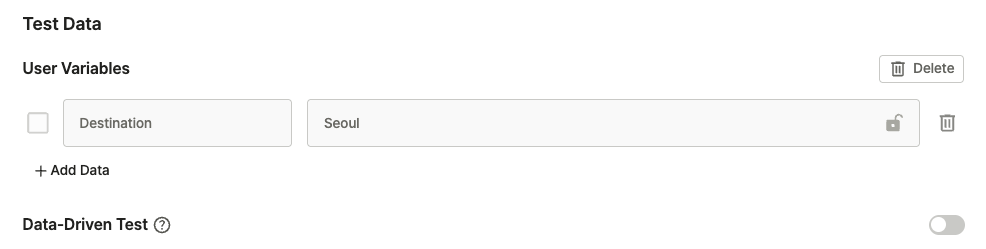
- Key: User Variable의 이름 입력
- Value: 사용할 값 입력
- + Add Data: 새로운 User Variable 추가
 : 비밀번호와 같은 민감한 데이터를 암호화할 수 있습니다. 암호화한 값은 ****로 표시됩니다.
: 비밀번호와 같은 민감한 데이터를 암호화할 수 있습니다. 암호화한 값은 ****로 표시됩니다.
- 암호화 후 해제 시 값이 삭제되므로 새로 입력해야 합니다.
 : User Variable을 삭제합니다.
: User Variable을 삭제합니다.
- 다중 삭제: 좌측의 체크박스를 클릭한 다음,
 버튼을 눌러 여러 개의 User Variable을 삭제할 수 있습니다.
버튼을 눌러 여러 개의 User Variable을 삭제할 수 있습니다.
- 다중 삭제: 좌측의 체크박스를 클릭한 다음,
자세한 내용은 Ptero 사용 가이드 > 2.1. ~ 2.3. Test Suite 관리에서 확인할 수 있습니다.
Data Set #
CSV 파일의 여러 User Variable을 사용해 하나의 시나리오를 다양한 데이터로 테스트할 수 있습니다.
예를 들어 로그인 테스트 시나리오를 한 번 작성한 후, 여러 계정 정보를 적용해 각각의 로그인 결과를 확인할 수 있습니다.
활용 사례 #
- 로그인 테스트: 다양한 계정 정보로 검증
- 상품 주문: 다양한 상품, 수량, 배송지로 주문 프로세스 확인
- 검색 기능: 다양한 검색어를 사용한 결과 검증
CSV 작성 규칙 #
- 첫 번째 행: User Variables의 Key (최대 15개)
- 두 번째 행부터: User Variables의 Value
- 구분자: 쉼표(,) 또는 세미콜론(;)
- 권장 업로드 용량: 100KB 이하
예시:
username,password,expected_result
user1@test.com,pass123,success
user2@test.com,wrongpass,failure
admin@test.com,admin123,success
파일 업로드 및 설정 #
Scenario Test Suite 설정에서 CSV 파일을 업로드해 Data Set을 설정할 수 있습니다.
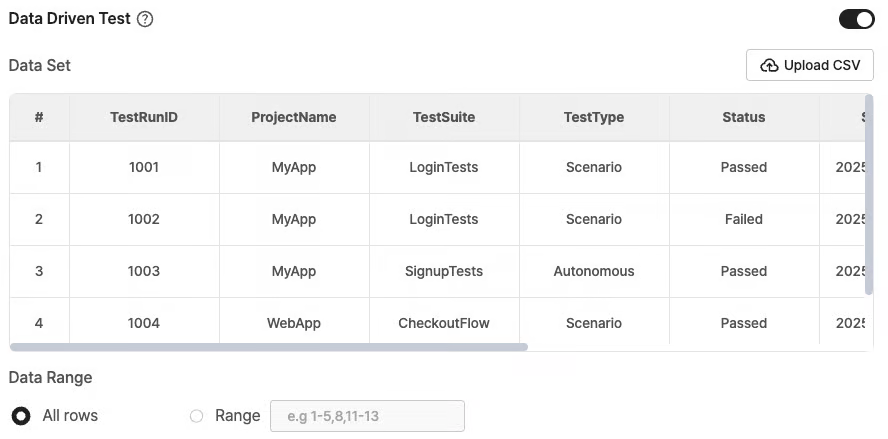
- Data-Driven Test 토글 활성화
- Upload CSV 버튼을 클릭하거나, 파일을 드래그해 CSV 파일 업로드
- Data Range 설정
- All rows: 전체 데이터 사용
- Range: 특정 행 범위 지정
- 연속 범위: 1-5 (1행부터 5행까지)
- 개별 행: 3, 7, 10 (3행, 7행, 10행만)
- 혼합 사용: 1-3, 8, 11-13 (1-3행, 8행, 11-13행)
파일 관리 #
업로드한 CSV 파일은 Edit Scenario Test Suite 페이지의 Download CSV 버튼으로 다운로드할 수 있습니다.
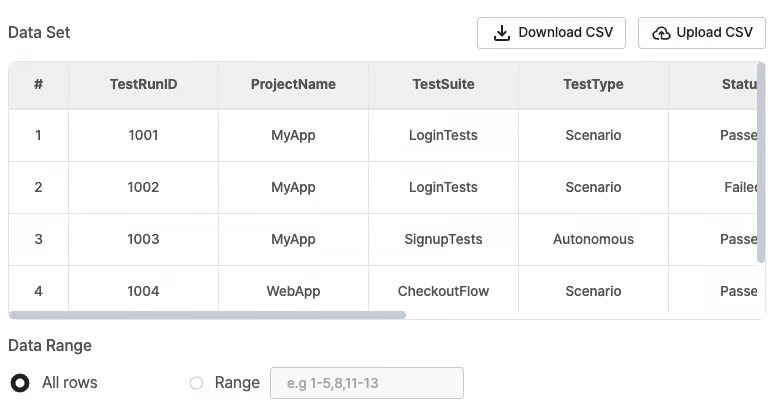
Edit Scenario Test Suite 페이지 접근 방법은 Ptero 사용 가이드 > 2.0. Test Suite 관리에서 확인할 수 있습니다.
주의사항 #
- CSV 파일 업로드 후 Data-Driven Test 토글을 비활성화하면 CSV 파일이 적용되지 않습니다.
- 토글 비활성화 후 다시 활성화할 경우, CSV 파일을 다시 업로드해야 합니다.
- 업로드한 CSV 파일은 수정할 수 없으며, 수정해야 할 경우 새 파일을 업로드해야 합니다.
System Variables #
시스템이 제공하는 정보로, 사용자가 별도로 설정하지 않아도 시나리오의 일부 액션에서 사용할 수 있습니다.
예시:
- 디바이스 OS 정보:
@OS - 현재 실행한 앱의 ID:
@ACTIVE_APP_ID
System Variable 목록 #
| System Variable 이름 | 설명 | 수정 가능 여부 |
|---|---|---|
@OS | 디바이스의 운영체제 정보 (예: Android, iOS) | 읽기 전용 |
@OS_VERSION | 운영체제 버전 (예: 14.4, 13.0.1 등) | 읽기 전용 |
@MODEL_NAME | 디바이스 모델 번호 (예: SM-G991N) | 읽기 전용 |
@DEVICE_NAME | 디바이스 이름 | 읽기 전용 |
@ACTIVE_APP_ID | 현재 화면에 표시한 앱의 패키지명 또는 번들 ID | 읽기 전용 |
@HTTP_PROXY_SERVER_URL | HAR(HTTP Archive format) 수집을 위한 프록시 서버 URL | 읽기 전용 |
@HTTP_PROXY_PORT | 프록시 서버 포트 번호 | 읽기 전용 |
@AUTHORING_MODE | 시나리오가 Stego에서 실행 중이면 ON, Ptero에서는 OFF | 읽기 전용 |
@CLIPBOARD | 현재 디바이스 클립보드에 저장한 값 | 수정 가능 |
@WAIT_FOR_NAVIGATION_TIMEOUT | 스텝 간 실행 간격 지연 시간 (단위: ms, 기본값: 3,000) | 수정 가능 |
@PHASE | 저장한 마지막 값이 Ptero 테스트 결과의 라벨로 자동 추가됨 | 수정 가능 |
자세한 내용은 Stego 사용 가이드 > 7.2. 액션 설정에서 확인할 수 있습니다.
Credential Info #
자율탐색 테스트에서 로그인 페이지를 찾으면 입력할 계정 정보입니다. 설정한 Credential Info로 로그인할 수 있습니다.

- Ptero에서 Autonomous Test Suite 설정 페이지로 이동합니다.
- 다음 항목을 입력합니다:
- Login ID: 사용자 ID
- Password: 비밀번호 (입력 후 ****으로 표시)
주의사항 #
- 하나의 Credential Info(ID/PW)만 등록할 수 있습니다.
- 민감 정보 보호를 위해 보안 관리가 가능한 계정을 등록할 것을 권장합니다.
자세한 내용은 Ptero 사용 가이드 > 2.1. Test Suite 관리 – Mobile App에서 확인할 수 있습니다.
